안녕하세요.
오늘은 지난 포스팅 Private EC2 접속방법(1) - Bastion EC2 생성 에 이어서, 다운로드한 pem 파일을
ppk 파일로 변환하고 PuTTY 설정을 해보도록 하겠습니다.
바로 포스팅 시작할게요.
먼저 PuTTY를 다운로드 합니다.
www.chiark.greenend.org.uk/~sgtatham/putty/latest.html
Download PuTTY: latest release (0.74)
This page contains download links for the latest released version of PuTTY. Currently this is 0.74, released on 2020-06-27. When new releases come out, this page will update to contain the latest, so this is a good page to bookmark or link to. Alternativel
www.chiark.greenend.org.uk
위 링크에서 Package Files로 다운로드 받으시면 됩니다.
다운로드 받으시면 다운로드 하신 경로에 PuTTYgen.exe 파일이 있으실건데요.
실행시켜줍니다.
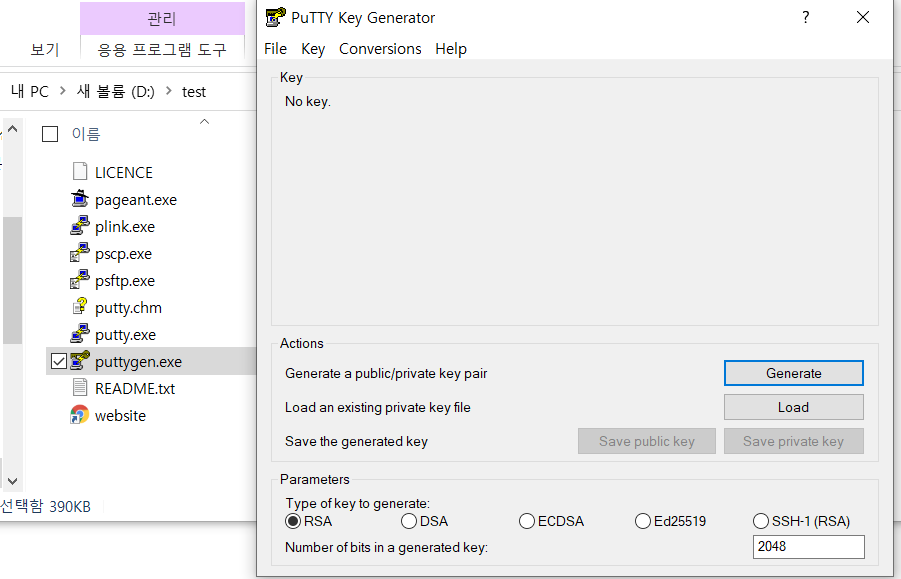
Load를 눌러서 다운로드한 pem 파일을 불러옵니다.
처음에 Load를 누르면 저 All Files가 .ppk 파일만 보이도록 되어있어 .pem 파일이 안보이실텐데요.
All Files로 바꾸신 후 pem 파일을 불러오시면 됩니다.

Load가 완료되면 Save private key를 눌러서 아래와 같이 알아보기 쉬운 이름으로 저장하시면 됩니다.
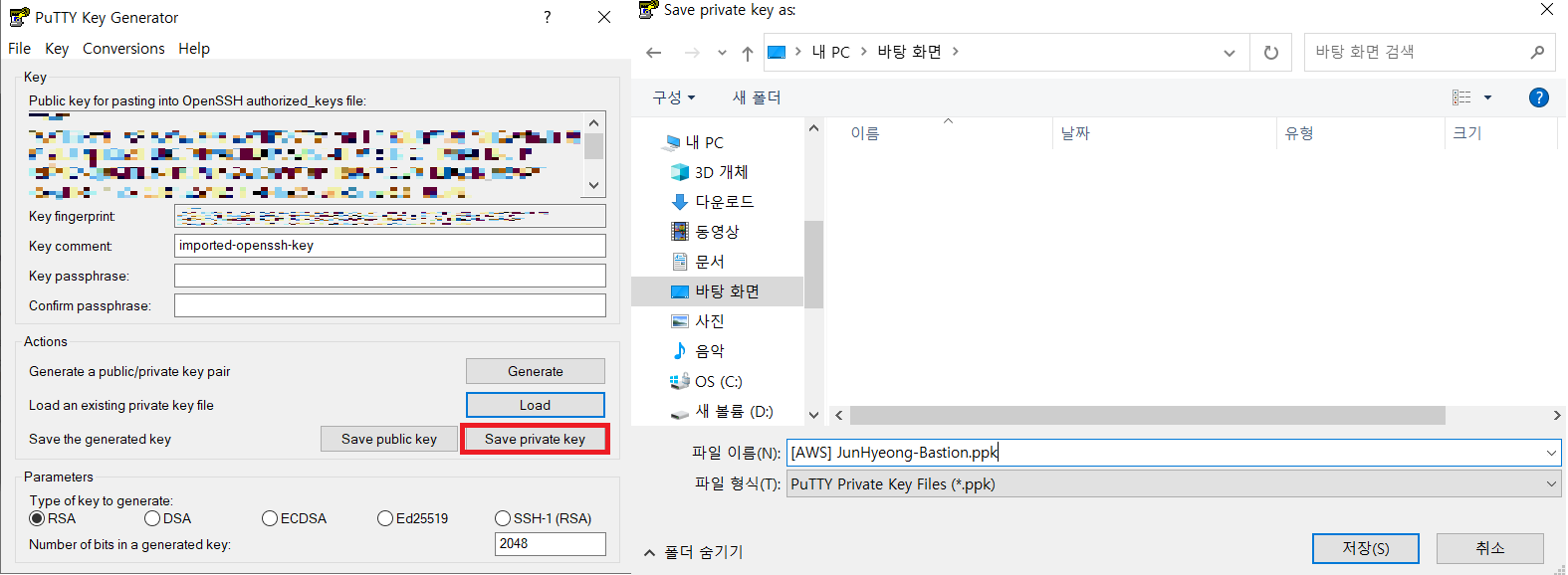
다음은 PuTTY 설정입니다.
PuTTY.exe를 실행하면 아래와 같은 모습이실텐데요.
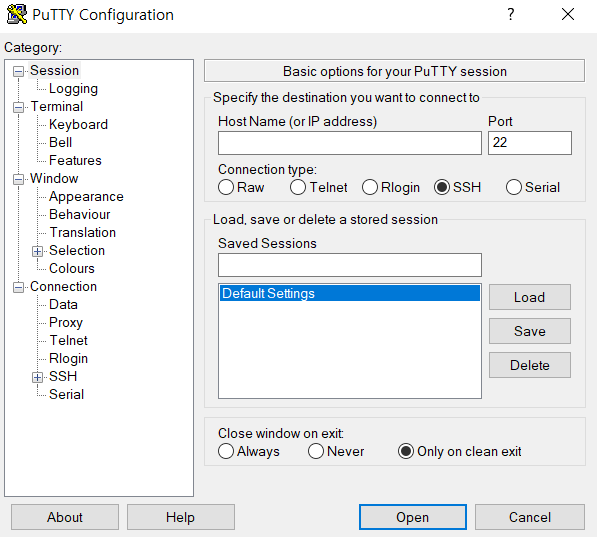
하나씩 설정해보도록 하겠습니다.
먼저 Window - Appearance 입니다.
다른 글씨체를 사용하셔도 상관없지만, 글씨체에 따라 대문자 I(i) 와 소문자 l(L)이 구분이 안갈 수 있습니다.
굵기와 크기는 편하신대로 설정해주세요.
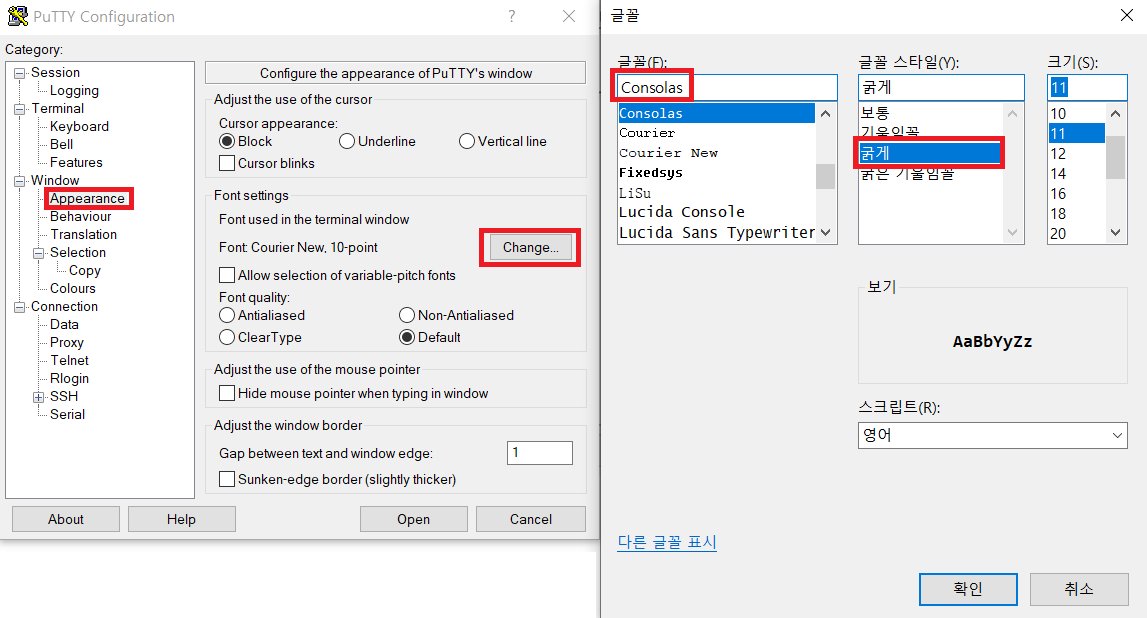
다음은 Window - Behaviour 입니다.
약간 편의(?) 기능인데요. 터미널창에서 Alt + Enter를 누르면 터미널이 모니터의 최대 화면으로 커집니다.
저는 개인적으로 사용하는 기능입니다 ^^
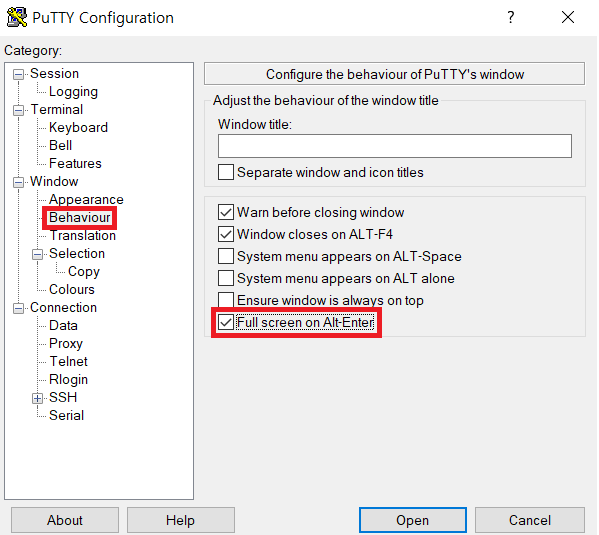
다음은 Window - Translation 입니다.
Character set을 UTF-8로 맞춰줍니다.
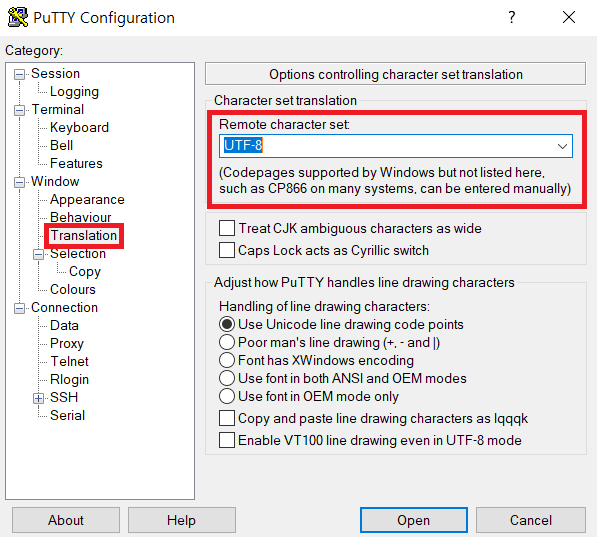
SSH 에서는 SSH Version 2를 사용하도록 체크해주시구요.

다음은 SSH- Kex 입니다.
PuTTY 버전에 따라 Key 교환 순서가 맞지 않는다면, expected key exchange group packet from server 라는 Error가 발생하게 되는데요.
이 때, 키 교환 순서를 아래와 같이 맞춰주시면 됩니다.

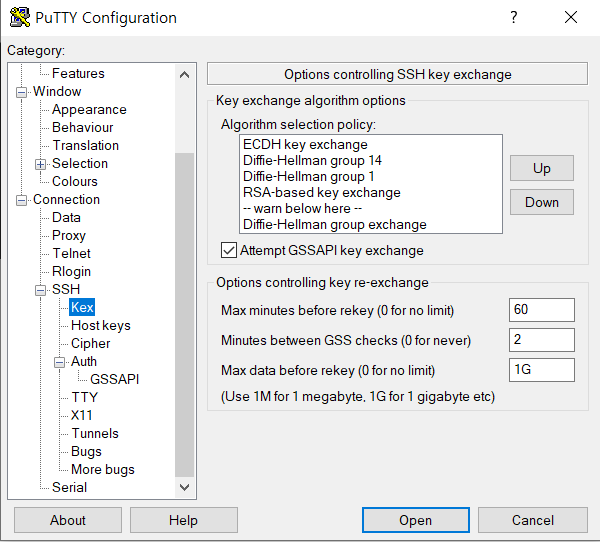
아마.. 예전버전 쓰시는 분들께서는 키 교환 순서가..
- Diffie-Hellman group exchange
- Diffie-Hellman group 14
- Diffie-Hellman group 1
- RSA-based key exchange
-- warn below gere --
식으로 되어있으실 겁니다.
요걸 저 위처럼 바꿔주시면 되고, 버전이 맞지 않아 항목에 없는 녀석들은 제외하고 순서 맞춰주시면 됩니다.
여기까지 설정을 하셨으면 다시 Session으로 돌아가셔서 Saved Sessions에 기억하기 좋은 임의의 이름을 입력하시고
Save를 누르면 오른쪽 그림과 같이 설정한 정보들이 저장된 Session이 생성됩니다.
이후 접속하실때 저장한 Session을 Load 하시면, 우리가 방금까지 설정해놨던 값들을 그대로 불러올 수 있습니다.

여기까지 !!
PuTTYgen을 이용하여 pem 파일을 ppk 파일로 변환해봤고, 기본적인 PuTTY 설정을 해봤습니다.
다음 포스팅에서는 저장한 Session을 불러와서 변환한 ppk 파일로 Bastion EC2에 접속해보도록 하겠습니다.
'AWS > EC2' 카테고리의 다른 글
| Private EC2 접속 방법 (4) - Private EC2 접속하기 (2) | 2021.03.29 |
|---|---|
| Private EC2 접속 방법 (3) - Bastion EC2 접속하기 (0) | 2021.03.29 |
| Private EC2 접속 방법 (1) - Bastion EC2 생성 (1) | 2021.03.29 |
| Compute Optimizer를 사용하여 비용 최적화하기 (0) | 2021.02.14 |
| EC2(Linux) 사용자 별 .pem 파일 생성하기 및 ec2-user 비활성화 (3) | 2021.02.04 |



